1 CopyCD
- Erstellt .iso Dateien und kopiert CDs, DVDs oder Blu-Rays.
- Es ist die erste Wahl um schnell 30 Foto-CDs für die Gäste der letzten Familienfeier zu erstellen.
- CopyCd ist einfach zu bedienen, ohne Werbung und kostenlos.
- CopyCD kopiert keine geschützten Film DVDs.
Screenshot:
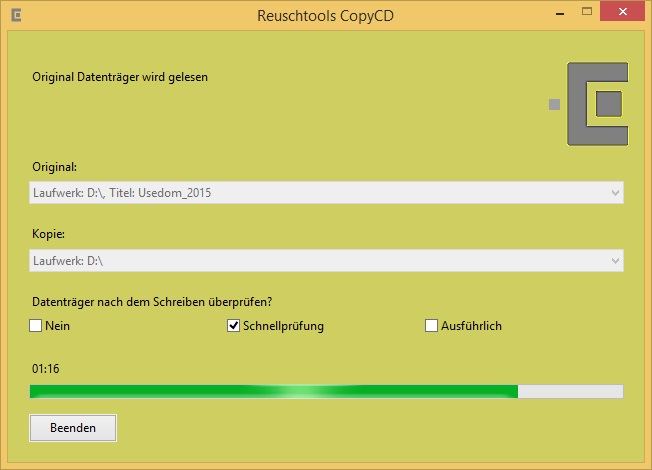
2 Download
CopyCD läuft auf allen Windows® Systemen von XP bis Windows® 11.

|
|
||||||||
Das Installations-Programm und alle Programm-Dateien sind digital signiert. Name des Signaturgebers:
Arndt Reusch eK
3 Setup
Das Installations-Programm wählt automatisch die 64-Bit Version auf 64-Bit Systemen.
Unter Windows® XP und Sever 2003 wird KB932716 und KB952011 (Feature Pack) benötigt. Diese Updates können kostenlos von Microsoft heruntergeladen werden. Zum brennen von CDs wird unter Windows® XP und Sever 2003 ein Konto mit administrativen Rechten benötigt. Ab Window® Vista™ kann auch ein Benutzerkonto ohne Admin-Rechte genutzt werden.
Ein Klick auf obigen Link installiert CopyCD für den/die aktuelle/-n Benutzer/-in.
Um CopyCD für alle Benutzer/-innen zu installieren gehen Sie so vor:
- Laden Sie das CopyCD Installationsprogramm herunter.
- Klicken Sie mit der rechten Maustaste auf das Installationsprogramm und wählen Sie 'Als Administrator ausführen'.
4 Features
- Multi-Copy-Funktion. Um mehrere Kopien des selben Datenträgers mit nur einem Laufwerk zu erstellen, muss der Anwender nur warten bis eine Kopie ausgeworfen wird, diese entnehmen und einen leeren Datenträger in das Laufwerk einlegen. Alles andere erledigt die Software. Ein Zähler am Bildschirm zeigt wie viele Kopien gemacht wurden.
- Kopiert den Inhalt eines Ordners (z.B. Fotosammlung) direkt auf CD, DVD oder BluRay.
- Datenträger können als ISO-Datei oder in einem Ordner zwischengespeichert und zu einem späteren Zeitpunkt auf einen leeren Datenträger kopiert werden.
- Der Inhalt eines Ordnern kann in ISO-Dateien mit beliebiger Größe (begrenzt durch die Festplatte) archiviert werden. Dies ist z.B. für eine Fotosammlung sinnvoll, die so vor nachträglichen Manipulationen geschützt ist. Ab Windows® 8 können ISO-Dateien wie normale CD-Laufwerke geöffnet werden.
- CopyCD wurde mit den bewährten Reuschtools Programm-Bibliotheken hergestellt. Das Programm ist dadurch klein und zuverlässig und gleichzeitig unabhängig von .net und anderen Hilfsprogrammen. Die Installation dauert weniger als 1 Sekunde.
5 CopyCD starten
Starten Sie CopyCD wie gewohnt aus dem Start-Menü, oder klicken Sie mit der rechten Maustaste auf Ihr CD-Laufwerk.
Drücken Sie F1 um diese Hilfeseite zu öffnen!
6 Audio-CD, CDFS, UDF, Multisession
sind verschiedene Formate für optische Speichermedien. Beim Kopieren eines Datenträgers wird normalerweise das Format des Originals verwendet, obgleich sich auch CDs auf DVD Rohlinge kopieren lassen und umgekehrt, sofern die Kapazität ausreichend ist. CD Abspielgeräte können aber nur CDs lesen.
6.1 Audio-CD
- Wird von kommerziellen Musik CDs verwendet.
- Kann maximal 80 Minuten Musik enthalten.
- Audio-CDs haben keinen Titel und kein Inhaltsverzeichnis, im Windows® Explorer wird als Datei-System CDFS mit 0 Byte Speicher angezeigt. Der Inhalt von Audio-CDs kann vom Windows® Explorer nicht angezeigt werden.
- Der Inhalt von Audio-CDs kann mit CopyCD in einem Ordner zwischengespeichert werden. Die Tracks besitzen alle das .wav Format.
- Enthält ein Ordner ausschließlich .wav Dateien, so wird er als Audio-CD gebrannt.
6.2 CDFS
- Kann von modernen CD Abspielgeräten gelesen werden.
- Mithilfe von .mp3 kann eine CD bei sehr guter Klangqualität bis zu 6 Stunden Musik enthalten.
- Kann Ordner und beliebige Dateien enthalten. CD Abspielgeräte wählen .mp3 Dateien aus.
6.3 UDF
- Wird normalerweise von DVDs und BluRays verwendet.
- CopyCD nutzt dieses Format, wenn der Inhalt eines Ordners nicht mehr auf eine CD passt.
- CD Abspielgeräte können dieses Format nicht lesen.
6.4 Multisession
- Daten können wie bei einem USB-Stick nach und nach geschrieben werden.
- Ist nicht schreibgeschützt.
- Kann mit gewöhnlichen Brennprogrammen nicht kopiert werden, CopyCD kann es.
- CD Abspielgeräte können dieses Format nicht lesen, aber eine mit CopyCD erstellte Kopie kann abgespielt werden.
Zusätzlich gibt es ein Mischformat aus Audio-CD und CDFS. Eine CD kann so Audio Tracks für alte CD Spieler und daneben Dateien für PCs enthalten. Dieses Format wird von CopyCD nicht unterstützt, da heute viele CD Spieler CDFS lesen können, und damit das Mischformat überflüssig machen.
7 Support
8 DVD oder CD
Wenn Ihre Daten auf eine CD passen, können Sie zwischen CD und DVD Rohlingen entscheiden:
- CD Rohlinge sind billiger.
- DVDs sind etwa doppelt so schnell zu lesen, zu schreiben und zu kopieren.
Wenn es um langfristige Datensicherheit geht sollten Sie den Einsatz von M-DISC Rohlingen in Betracht ziehen.
9 ISO Dateien
Windows® Vista™ und ältere Windows® Versionen benötigen zum Herstellen einer ISO Datei einen Zwischenspeicher. Der Zwischenspeicher ist so groß wie die zukünftige ISO Datei und wird im temporären Verzeichnis oder auf einem freien Laufwerk angelegt. Während des Anlegens des Zwischenspeichers kann der Herstellungsprozess nicht abgebrochen werden und es wird kein Fortschritt angezeigt. Ab Windows® 7 wird der Zwischenspeicher nicht mehr benötigt. Die Herstellung einer ISO Datei geht deshalb wesentlich schneller.
10 Achtung!
Schieben Sie nie die Schublade in das CD Laufwerk um einen Datenträger einzulegen. Das Laufwerk geht daran kaputt. Drücken Sie stattdessen auf den Knopf, der dafür vorgesehen ist.
